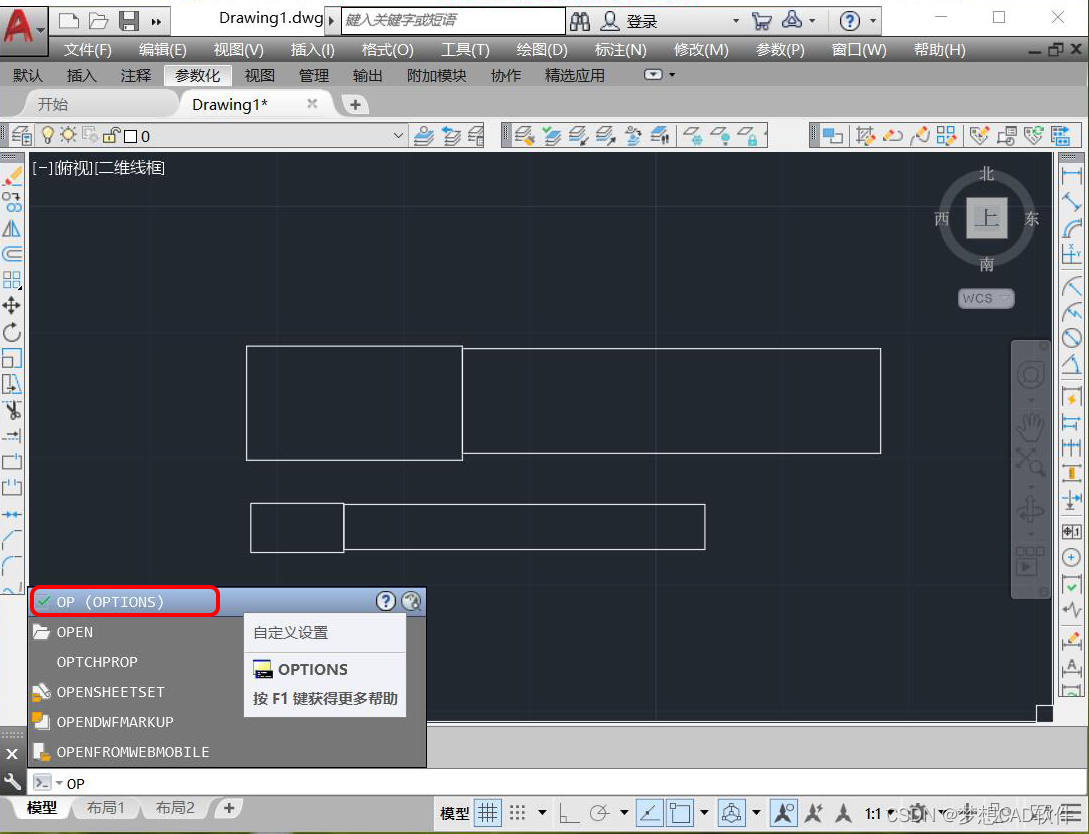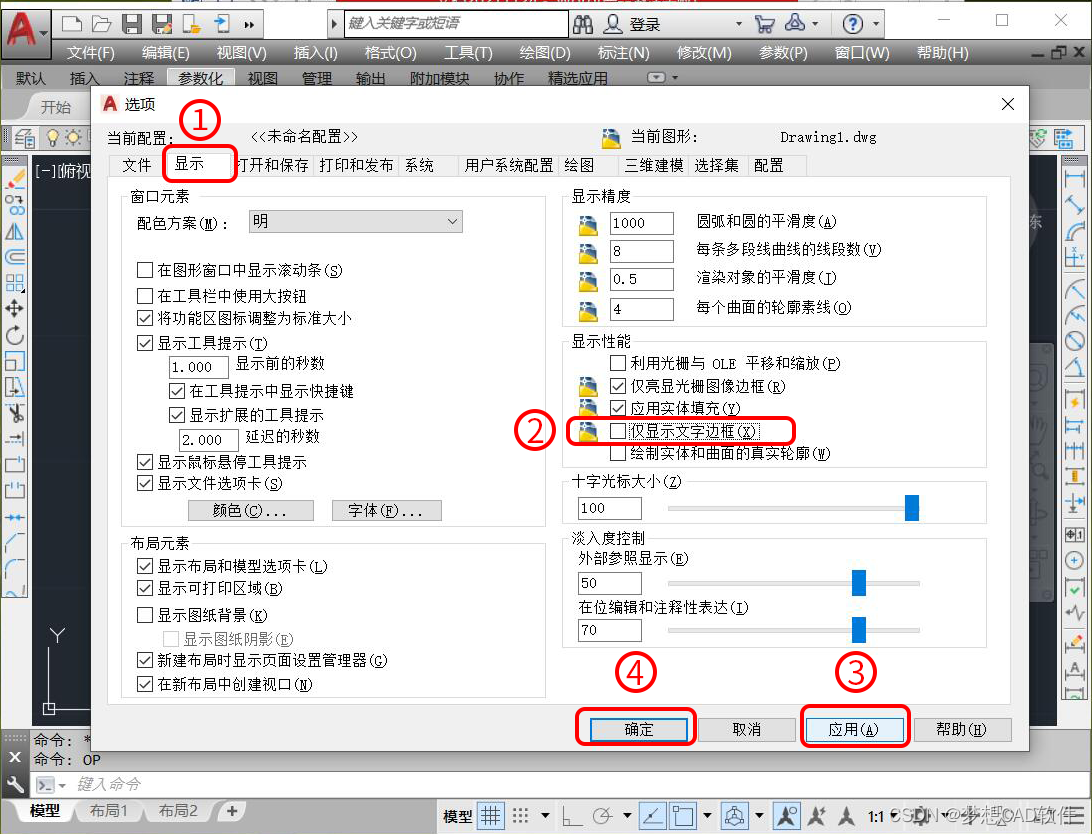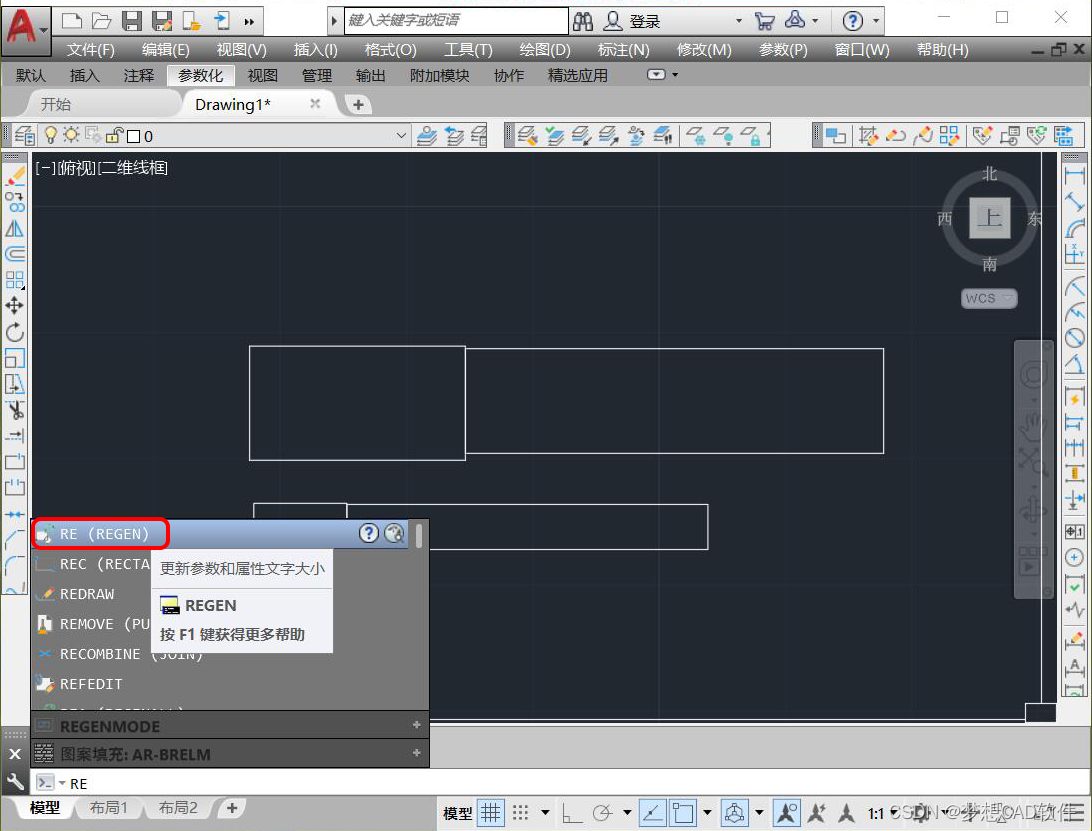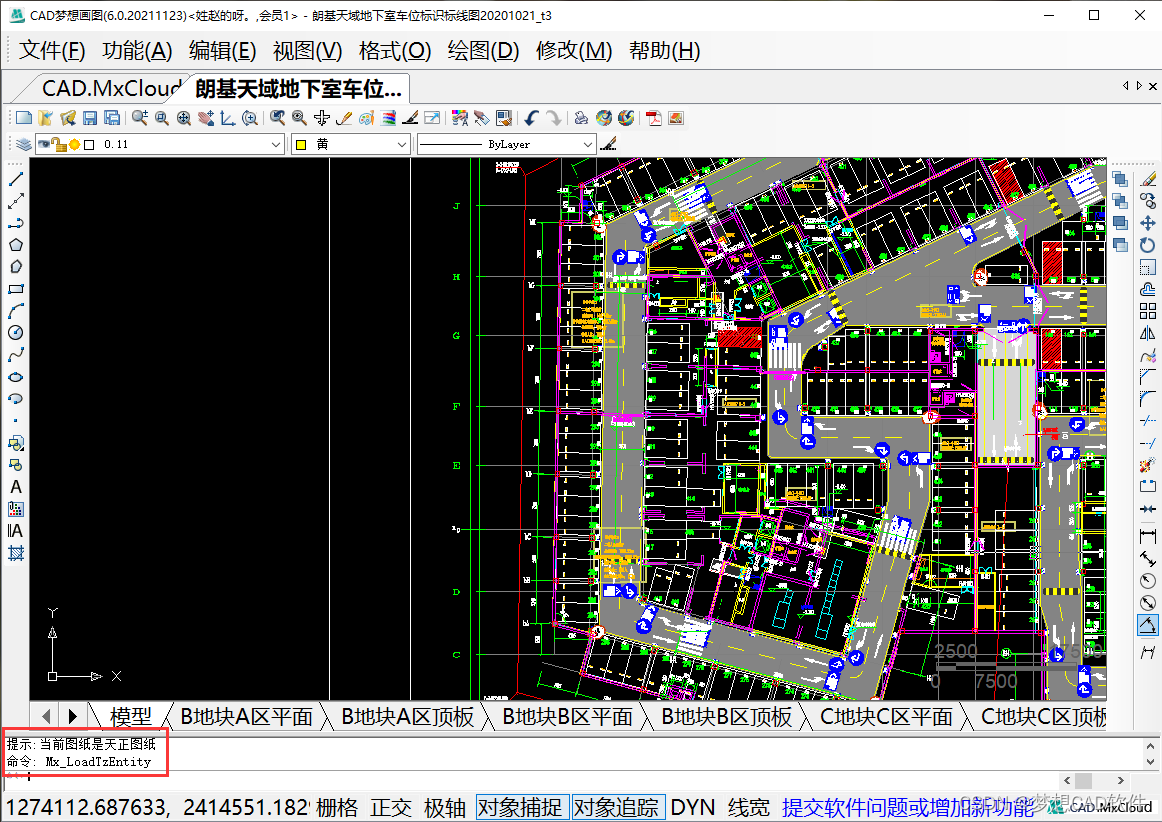| AUTOCAD | 您所在的位置:网站首页 › cad打开后看不到文字怎么办 › AUTOCAD |
AUTOCAD
|
CAD控制文字显示方式。 操作方式 打开一些图纸发现,文字只显示外边框,如何设置呢? 1.首先输入自定义设置命令“OPTIONS”(快捷键:OP),按下空格键,打开设置面板。 自定义设置命令
2.在弹出的“选项”界面,选择“显示——显示性能”,将其中的“仅显示文字边框”选择不勾选,并且点击应用并确定。 选项界面
3.如果上个命令完成后,文字依然未改变,可以输入更新参数令“REGEN”(快捷键:RE),按下空格键,完成更新参数和文字属性大小命令。 更新命令
完成命令
用天正软件绘制的图纸一般要用CAD软件打开的话需要转换格式,今天说的就是不用转换格式直接用CAD梦想画图软件打开。 操作工具 操作系统:Windows10 CAD软件:CAD梦想画图 步骤 1.打开CAD梦想画图软件,点击上方文件下的打开dwg文件,如下图所示: 打开dwg文件
2.这个时候会弹出打开对话框,我们找到需要打开的天正图纸后点击打开,如下图所示: 打开对话框
3.接着我们只需要等待打开文件完成,打开完成后会在软件左下角显示当前图纸是天正图纸,如下图所示: 打开完成
4.这个时候我们就看见天正图纸已经完成打开了,显示没有任何问题,并且可以进行编辑操作,如下图所示: 天正图纸完全显示
|
【本文地址】
公司简介
联系我们